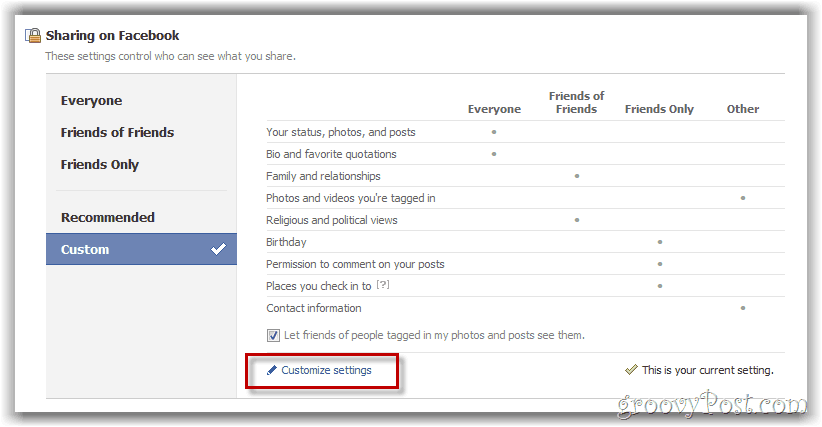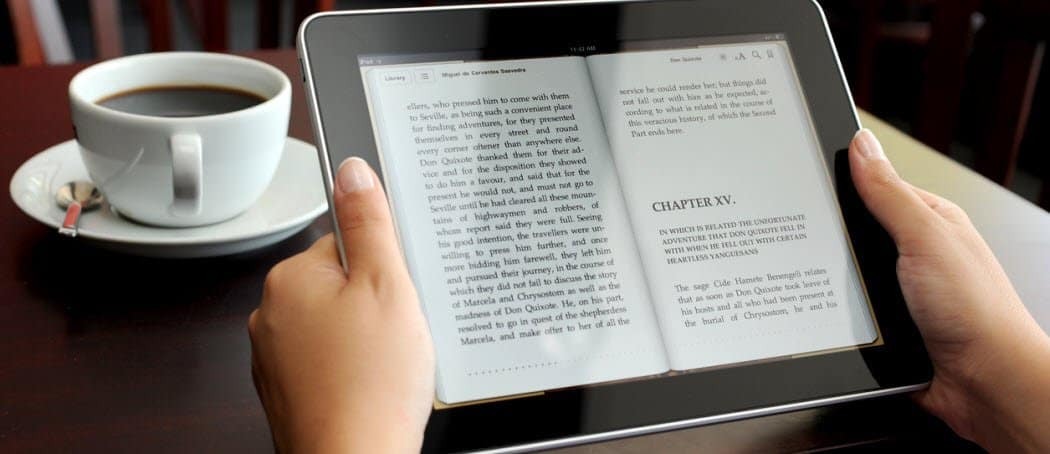Kako očistiti vaš Gmail mapo s filtri
Produktivnost Gmail / / March 17, 2020
Utapljanje v e-poštnih sporočilih? Tukaj je način, kako v nekaj sekundah razrešiti nered.
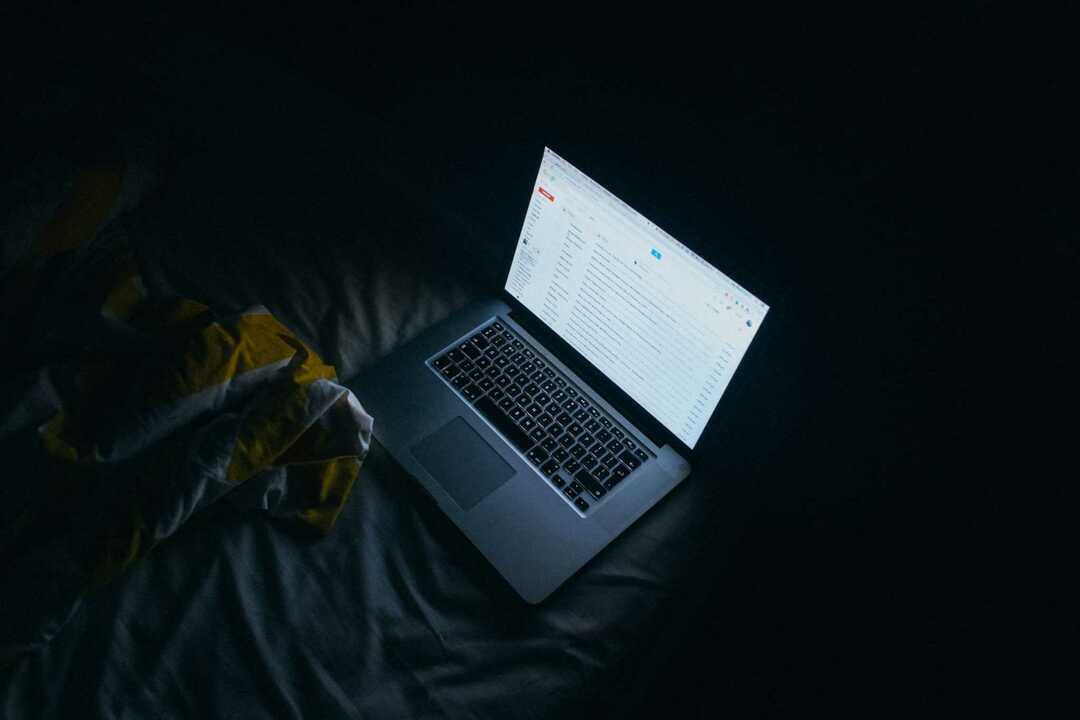
Če je vaš Gmail prejeto sporočilo videti podobno mojemu, ste verjetno težko odstranili nepomembna sporočila in opozorila. Večkrat sem že zamudil pomembna e-poštna sporočila, ker so bile pokopane sredi takih stvari. Seveda se lahko poskušam odjaviti iz vsakega glasila in storitve, lahko pa tudi samo filtriram sporočila v arhivske mape ali celo naravnost v neželeno e-pošto. V tem članku vam bom pokazal, kako uporabljati filtre. Lažje kot si mislite in izjemno močan način čiščenja mape »Prejeto«!
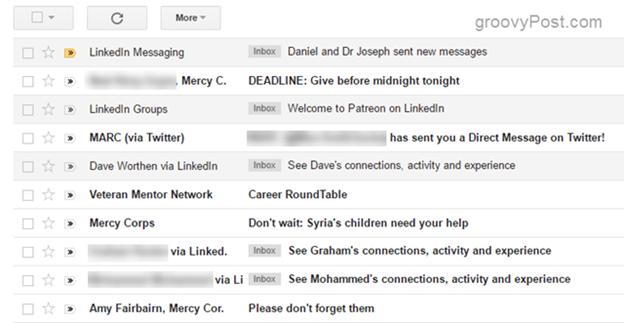
Samodejno kategorizirajte, označite ali arhivirajte e-pošto z Gmail filtri
1. korak - Odprite vrsto e-pošte, ki jo želite filtrirati, povejte vse od enega pošiljatelja ali vse, vključno z določenimi ključnimi besedami. Nato kliknite na Več padajoči.

2. korak - V spustnem meniju kliknite Filtrirajte takšna sporočila.
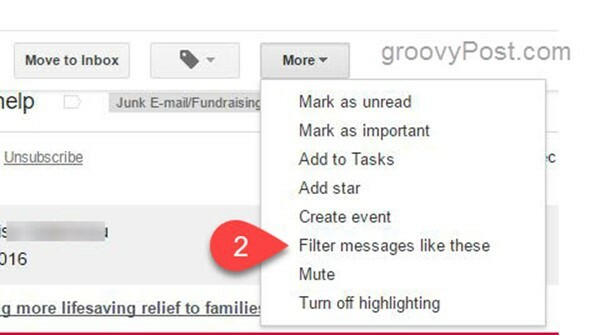
Korak 3 - ustvarite nov filter z uporabo poljubnih meril. Gmail bo izpolnil prva merila, vendar lahko nadgradite na njem, tako da dodate več iskalnih kriterijev. Kliknite gumb za iskanje (
 ) za preizkus filtra.
) za preizkus filtra.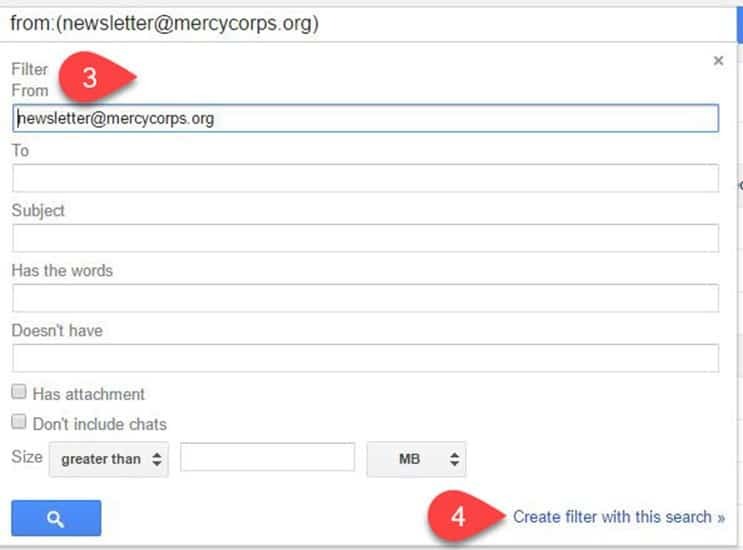
4. korak - Kliknite Ustvari filter s tem iskanjem ko končate.
5. korak - Izberite dejanja, ki jih želite izvesti s filtriranimi sporočili. Če želite filter uporabiti za nazaj, označite »Uporabi tudi filter x ujemanje sporočil. " To bo takoj očistilo, organiziralo ali označilo stara e-poštna sporočila, tako da bodo skladna z novim pravilom filtriranja.
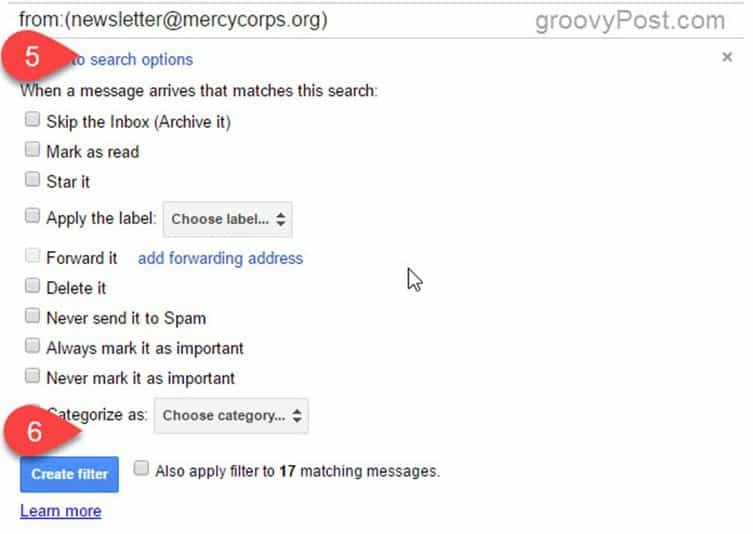
6. korak - Ko končate, kliknite Ustvari filter.
Uporabite lahko tudi oznake in se odločite, katera sporočila želite označiti kot pomembna, kar lahko resnično pomaga, da se pomembna sporočila ohranijo na vrhu prejete pošte v Gmailu. Več o tem bomo preučili v prihodnjih člankih, če pa imate kakšno vprašanje o tem, pa mi v komentar dodajte opombo.
In tako delujejo filtri. Zdaj, ko je bil ustvarjen vaš filter, se bodo vsa nova dohodna sporočila razpršila na poljuben način. Moj nasvet je, da ustvarite nekaj testnih filtrov in se poigrate s to funkcijo. Ne skrbite, da boste zmešali mapo »Prejeto«. Vedno lahko izbrišete ali uredite filtre, če želite pozneje spremeniti stvari.